Администратор. Бизнес
Кассы и закон: работайте без штрафов
Как проверить работу кассы
Как проверить работу кассы
Урок
292
из
386

Автор:
Татьяна Старкова
Сложность урока:
2 из 5
2 уровень - несложные понятия и действия, но не расслабляйтесь.
Просмотров:
35310
Дата изменения:
10.02.2025
Недоступно в лицензиях:
Старт, Стандарт
Текущую редакцию Вашего 1С-Битрикс можно просмотреть на странице Обновление платформы (Marketplace > Обновление платформы).
Тестируем работу кассы
Настройки по подключению кассы выполнены и теперь вы хотите протестировать работу кассы. Но тестового режима для зарегистрированных касс нет Опция Тестовый режим ОФД в настройках кассы работает только с тестовой кассой. , все данные сразу уйдут в ФНС, а приобрести отдельную тестовую кассу не всегда возможно.
Как же быть? Проявим изобретательность и проверим кассу следующим образом:
- Оформите заказ на самый дешевый товар.
- После оплаты заказа проверьте, что:
- касса напечатала чек (если это физическая ККТ);
- чек отображается на странице Магазин > Кассы ККМ > Чеки за день;
- ссылка Посмотреть работает и при переходе по ней показывается электронная версия чека.
- Если все прошло удачно, то сделайте возврат оплаты:
- в документе оплаты выберите
Возврат
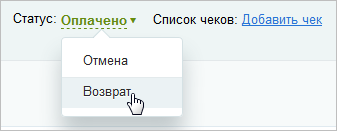 (или Отмена, если платежная система не поддерживает возвраты);
(или Отмена, если платежная система не поддерживает возвраты); - добавьте чек возврата по ссылке Добавить чек;
- проверьте, что чек создался (как и при оплате заказа).
- в документе оплаты выберите
Возврат
- Отмените заказ.
Удаление чеков при проверке кассы
При проверке работы возможна ситуация, когда чеки не будут напечатаны и "висят" в системе в статусе В процессе печати. Удалить такие чеки через интерфейс нельзя. Нужно их удалять из БД:
\Bitrix\Sale\Cashbox\Internals\CashboxCheckTable::delete(id_чека);
Мы стараемся сделать документацию понятнее и доступнее,
и Ваше мнение важно для нас
и Ваше мнение важно для нас
Курсы разработаны в компании «1С-Битрикс»